电脑删除数据怎么恢复
- 分类:教程 回答于: 2023年05月06日 13:00:18
工具/原料:
系统版本:win10系统
品牌型号:ThinkBook 13x
软件版本:小白数据恢复软件V1.1
方法/步骤:
方法一:使用文件历史记录备份恢复已删除的文件
如果你在数据丢失前开启了文件历史记录,那么你可以通过该功能还原丢失的文件,详细操作步骤如下:
1. 点击左下角的“搜索”,输入“控制面板”并打开“控制面板”,然后打开“文件历史记录”。
2. 点击左侧的“还原个人文件”,然后选择要恢复的文件和文件夹,再点击下方的“还原”图标即可。
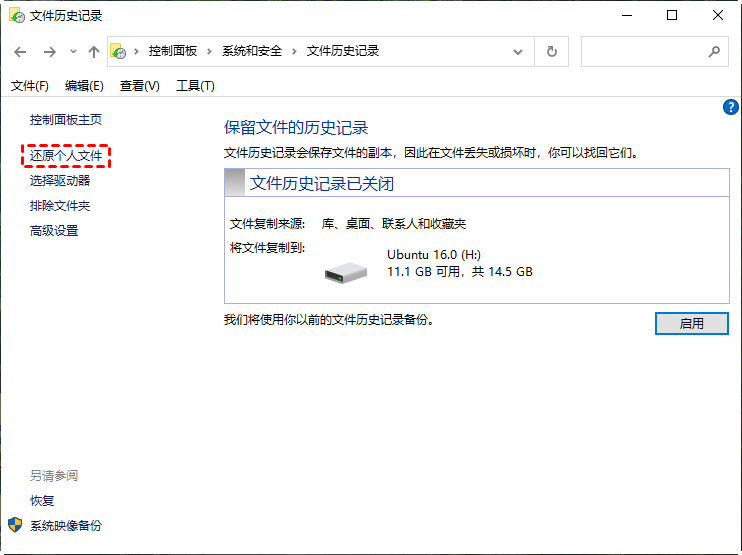 方法二:撤消删除文件
方法二:撤消删除文件
如果你在不仅前刚删除了文件并且没有对电脑进行其它操作,可以同时按“Ctrl + Z”快捷键撤消删除操作。也可以右键单击鼠标,然后选择“撤消删除”恢复电脑删除的文件。
 方法三、使用专业数据恢复软件恢复
方法三、使用专业数据恢复软件恢复
小白数据恢复软件是一款专业安全的数据恢复软件,使用它可以从各种数据丢失场景中恢复电脑删除的文件,可以对意外删除、格式化、分区损坏、电脑病毒损坏、系统崩溃或其他未知原因而丢失的数据进行恢复。可以恢复Word、Excel、PPT、照片、视频、音频、邮件、网页、压缩文件等200+种数据。支持Windows 11/10/8/7 & Windows Server。
1、先自行在电脑下载安装小白数据恢复工具并双击打开,功能栏中选择误删的文件是属于哪种类型,点击开始扫描。
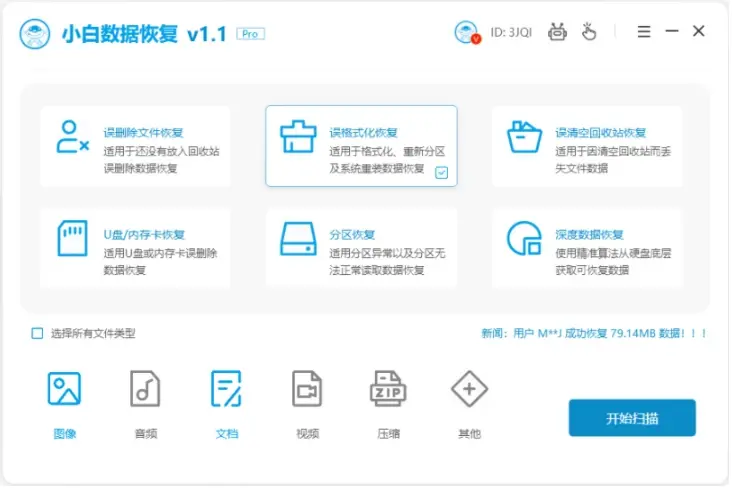 2、选择我们需要扫描的硬盘分区位置。
2、选择我们需要扫描的硬盘分区位置。
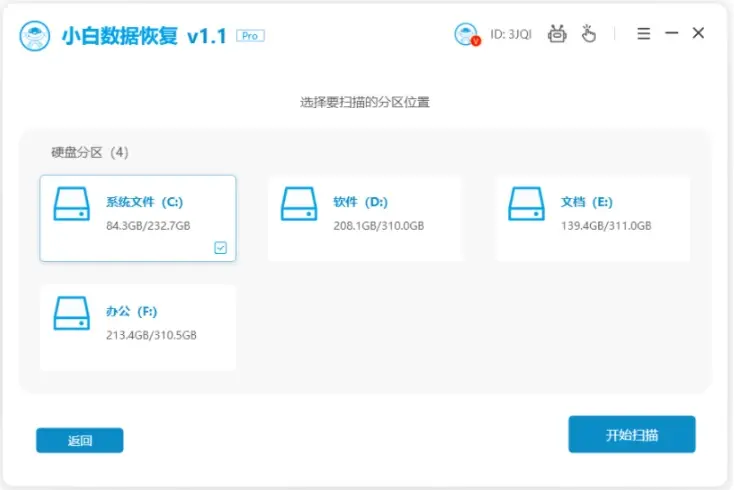 3、耐心等待数据扫描完成后,选择我们需要恢复的文件类型,点击立即恢复,等待软件对这些数据进行恢复。
3、耐心等待数据扫描完成后,选择我们需要恢复的文件类型,点击立即恢复,等待软件对这些数据进行恢复。
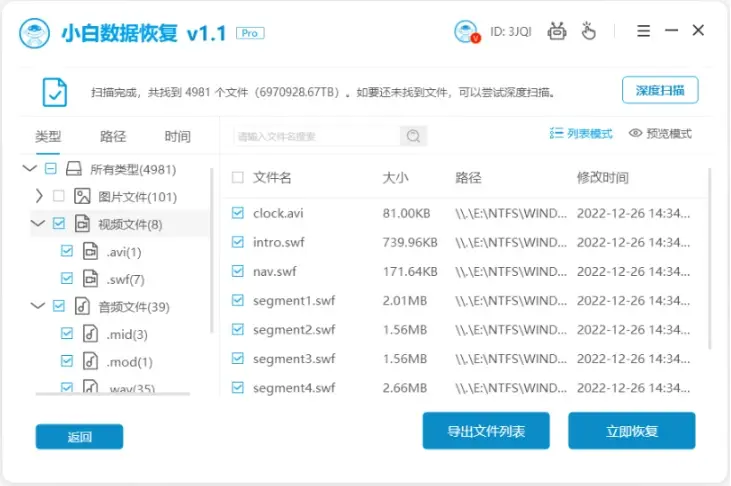 4、期间会需要设置需要保存的文件的位置,直到我们选择的全部文件恢复完毕了,点击确定就可以啦。
4、期间会需要设置需要保存的文件的位置,直到我们选择的全部文件恢复完毕了,点击确定就可以啦。
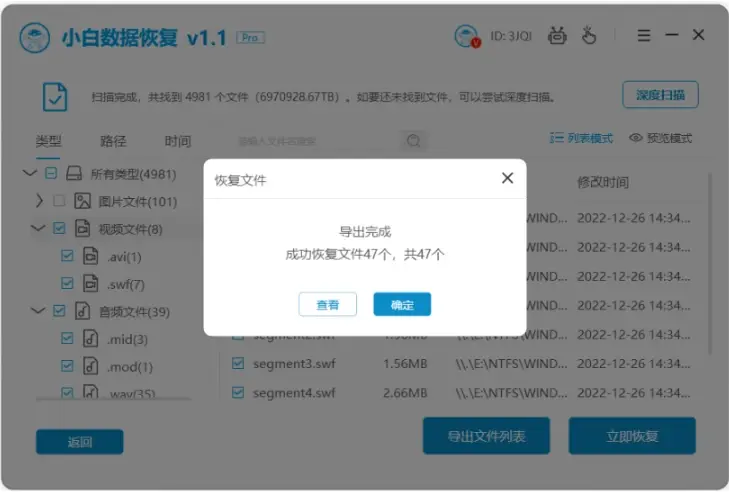 总结:以上是解决“电脑删除数据怎么恢复”问题的几种方法,希望这集中方法可以成功帮你恢复的丢失的数据。在成功恢复数据后,建议你定时备份重要数据以避免丢失,如果你担心自己忘记备份,那你可以使用小白数据恢复轻松备份来帮你定时自动备份文件,简单又好用,可以轻松保护你重要数据的安全。
总结:以上是解决“电脑删除数据怎么恢复”问题的几种方法,希望这集中方法可以成功帮你恢复的丢失的数据。在成功恢复数据后,建议你定时备份重要数据以避免丢失,如果你担心自己忘记备份,那你可以使用小白数据恢复轻松备份来帮你定时自动备份文件,简单又好用,可以轻松保护你重要数据的安全。
 有用
26
有用
26


 小白系统
小白系统


 1000
1000 1000
1000 1000
1000 1000
1000 1000
1000 1000
1000 1000
1000 1000
1000 1000
1000 1000
1000猜您喜欢
- WinXP电脑磁盘碎片怎么整理,小编教你..2018/03/28
- 电脑重装系统步骤和详细教程..2023/04/02
- 老机专用超流畅win7系统下载安装教程..2021/03/15
- ins是什么软件的详细介绍2021/11/08
- 小白usb启动盘制作工具介绍..2016/12/23
- 教你电脑系统安装windows10步骤..2021/11/04
相关推荐
- nvidia控制面板打不开的解决教程..2022/02/20
- 如何在线重装系统2022/07/29
- 华硕win7 32位系统重装教程2016/11/13
- 笔记本电脑蓝屏开不了机怎么解决..2022/08/07
- w732位系统u盘安装教程2016/11/02
- 小编教你光盘映像文件怎么安装系统..2022/04/30

















